本文目录导读:
在数字化时代,无线网络已成为我们日常生活和工作中不可或缺的一部分,对于一些老式台式电脑用户来说,连接WiFi可能会成为一个挑战,本文将详细介绍老式台式电脑如何连接WiFi以及如何通过手机个人热点进行连接,帮助用户轻松解决这一问题。
老式台式电脑连接WiFi的方法
1、硬件准备:确保老式台式电脑配备了无线网卡,无线网卡是一种使电脑具备无线连接功能的硬件设备,如果电脑没有内置无线网卡,需要购买一个USB无线网卡并安装在电脑上。
2、搜索WiFi网络:打开电脑,进入Windows系统(以Windows系统为例),点击任务栏右下角的网络图标,在弹出的网络列表中寻找可连接的WiFi网络。
3、连接WiFi网络:选择要连接的WiFi网络,输入密码(如果有密码保护),点击连接,如果WiFi网络没有密码保护,将直接连接。
4、确认连接:连接成功后,可以在任务栏右下角看到网络连接的图标,表示已成功连接到WiFi网络,此时可以打开浏览器,测试网络连接是否正常。
老式台式电脑连接手机个人热点的方法
如果老式台式电脑无法连接到公共WiFi或者没有无线网卡,还可以通过手机个人热点进行连接,以下是具体步骤:
1、手机开启个人热点:打开手机设置,找到个人热点选项并开启,设置热点名称和密码,确保电脑可以找到并连接该热点。
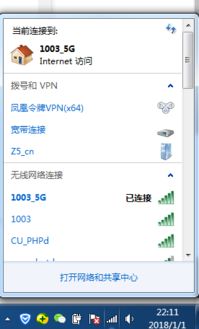
2、电脑搜索并连接手机热点:在电脑的网络列表中搜索手机热点的名称,选择该热点并输入之前设置的密码进行连接。
3、确认连接:连接成功后,可以在电脑的网络连接状态中看到已连接到手机的个人热点,此时可以打开浏览器,通过手机流量上网。
常见问题及解决方案
1、无法搜索到WiFi网络或手机热点:
原因:可能是电脑的无线网卡驱动未安装或未正常工作,或者电脑的无线网络开关未打开。
解决方案:重新安装或更新无线网卡驱动,确保无线网络开关已打开,如果仍无法解决问题,可以尝试重启电脑或咨询专业技术人员。
2、连接WiFi或手机热点时输入密码错误:
原因:可能是输入的密码有误,或者网络密码已更改。
解决方案:重新输入正确的密码进行连接,如果忘记密码,可以尝试通过其他设备(如手机)登录该WiFi或个人热点的管理界面找回密码。
3、连接成功后无法上网:
原因:可能是电脑的IP地址获取不正确,或者网络连接存在其他问题。
解决方案:检查电脑的IP地址设置,确保获取到正确的IP地址,如果问题仍未解决,可以尝试重启路由器或联系网络服务提供商寻求帮助。
安全注意事项
1、在连接WiFi或手机热点时,确保热点的名称和密码正确,避免连接到未知或可疑的网络。
2、定期更新电脑的病毒防护软件,确保网络安全。
3、在公共场所使用公共WiFi时,避免进行敏感信息的传输和存储,以保护个人隐私和安全。
4、如果发现网络连接存在异常或安全问题,及时断开网络连接并采取相应措施。
通过以上步骤,我们可以轻松地让老式台式电脑连接到WiFi或手机个人热点,无论是在家、办公室还是公共场所,无线网络都为我们提供了极大的便利,在享受网络带来的便利的同时,我们也要注意网络安全问题,保护好个人隐私和信息安全,希望本文能帮助大家解决老式台式电脑连接网络的问题,享受数字化时代的便捷生活。






